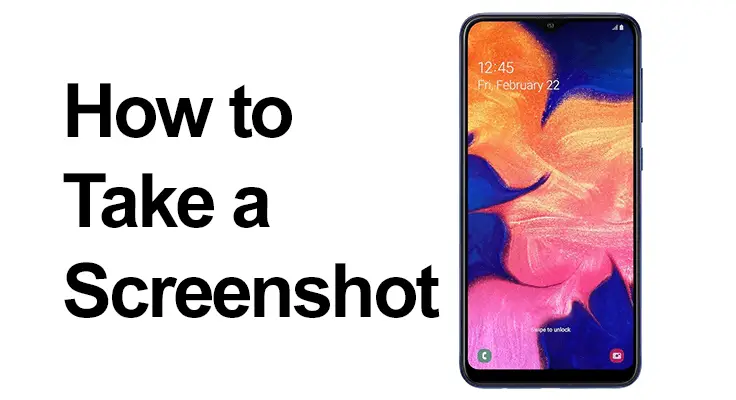
Zachycení okamžiků na vašem smartphonu nebylo nikdy snazší, zvláště s Samsung Galaxy A10 E/S. Ať už si chcete uložit nezapomenutelnou konverzaci, důležitou informaci nebo jen vtipný meme, vědět, jak pořídit snímek obrazovky, je zásadní. V této příručce vás provedeme různými metodami a tipy, jak tuto jednoduchou, ale životně důležitou funkci zvládnout.
Jak pořídit snímek obrazovky na Samsung Galaxy A10E: Základní kroky k pořízení snímku obrazovky
Pořízení snímku obrazovky na Samsung Galaxy A10 E/S je jednoduché. Nejběžnější metoda zahrnuje použití tlačítka Samsung A10 Screenshot. Jednoduše stiskněte a na několik sekund současně podržte tlačítka napájení a snížení hlasitosti. Uslyšíte zvuk závěrky, což znamená, že byl pořízen snímek obrazovky. Tato metoda je rychlá a snadná, takže je ideální pro rychlé zachycení obsahu.
- První krok: Přejděte na obrazovku, kterou chcete zachytit na Samsung Galaxy A10E.
- Druhý krok: Stiskněte a podržte současně vypínač a tlačítko snížení hlasitosti. Na obrazovce se objeví záblesk indikující, že byl pořízen snímek obrazovky. V závislosti na verzi a modelu vašeho softwaru se ve spodní části obrazovky může zobrazit oznámení nebo černý pruh nabízející možnosti otevření, úpravy, sdílení nebo pořízení dlouhého snímku obrazovky.
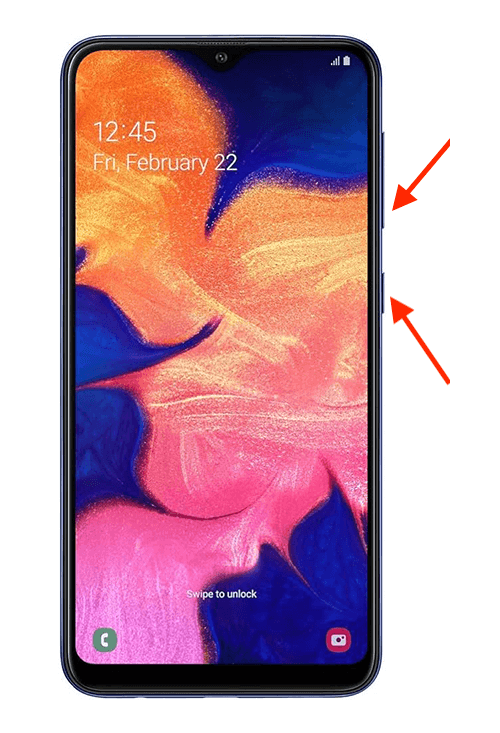
- Třetí krok: Snímek obrazovky se automaticky uloží do vaší galerie, kterou obvykle najdete na domovské obrazovce s ikonou fotografie. V závislosti na verzi softwaru to může být aplikace Fotky Google.
- Čtvrtý krok: Otevřete svou galerii obrázků a prohlédněte si, upravte, ořízněte nebo sdílejte svůj nový snímek obrazovky.
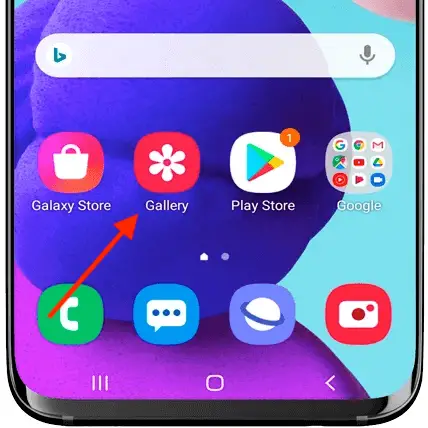
Po pořízení snímku obrazovky se ve spodní části obrazovky zobrazí řada možností. Tyto možnosti umožňují rychle upravit, oříznout nebo sdílet snímek obrazovky. Tato funkce vylepšuje celkový zážitek tím, že poskytuje okamžitý přístup k základním editačním nástrojům.

Snímek obrazovky Samsung A10 E Tutorial: Využití vestavěných zkratek
Samsung Galaxy A10 je vybaven několika zkratkami pro snímky obrazovky. Jednou z užitečných funkcí je zachycení přejetím dlaně. Povolte tuto funkci v nastavení a můžete pořídit snímek obrazovky pouhým přejetím okrajem ruky po obrazovce. Je to zvláště užitečné, když nemůžete používat obě ruce.
Snímání bez tlačítek
- První krok: Povolte v nastavení funkci přejetí dlaní
- Druhý krok: Otevřete obrazovku nebo aplikaci, kterou chcete pořídit.
- Třetí krok: Použijte dlaň Swipe zprava doleva na obrazovce.

Alternativní: Přejetím prstem dolů z horní části obrazovky otevřete panel rychlého přístupu. Klepněte na ikonu snímku obrazovky. Pokud není viditelná, možná ji budete muset přidat do panelu zkratek.
Způsob snímku obrazovky Samsung A10 E: Zachycení celé stránky
Samsung A10 nabízí funkci posouvání snímků obrazovky pro zachycení dlouhých článků nebo historie chatů. Po přijetí a standardní snímek obrazovky, klepnutím na možnost „snímání posouvání“ prodloužíte snímek obrazovky směrem dolů. Tato metoda je ideální pro zachycení obsahu, který se nevejde na jednu obrazovku.
Vrstva One UI společnosti Samsung umožňuje pořídit snímek obrazovky webové stránky nebo aplikace:
- První krok: Pořízení standardního snímku obrazovky.
- Druhý krok: Klepnutím na „Scrollshot“ zachytíte celý obsah.
- Třetí krok: Klepnutím na obrazovku zastavíte snímek obrazovky. Pamatujte na velmi dlouhé nebo nekonečné posouvání, protože mohou generovat velké obrázky a potenciálně způsobit systémové problémy.
Váš Samsung A10 je dostatečně chytrý, aby zvládl různé scénáře. Ať už jste uprostřed hry nebo sledujete video, kroky k tomu pořídit snímek obrazovky zůstat stejný. Pamatujte, že některé aplikace mohou omezovat snímání obrazovky z bezpečnostních důvodů nebo z důvodů autorských práv.
Odstraňování běžných problémů
Občas se můžete setkat s problémy, jako jsou nereagující tlačítka nebo neúspěšné pokusy o snímek obrazovky. Tyto problémy obvykle vyřeší jednoduchý restart vašeho zařízení. Ujistěte se, že je software vašeho telefonu aktualizován, abyste předešli takovým závadám.
Sekce FAQ
Jak upravím snímek obrazovky poté, co jej pořídím na svém Samsung A10?
Po pořízení snímku obrazovky na Samsungu A10 uvidíte ve spodní části obrazovky řadu možností, včetně nástrojů pro úpravy. Klepnutím na možnost úprav získáte přístup k funkcím, jako je oříznutí, kreslení, přidávání textu a další. Tyto nástroje jsou intuitivní a umožňují vám okamžitě upravit snímek obrazovky, takže je vhodné si své záběry před sdílením přizpůsobit nebo k nim přidat poznámky.
Kde jsou uloženy snímky obrazovky na Samsung Galaxy A10?
Snímky obrazovky pořízené na Samsung Galaxy A10 se automaticky ukládají do aplikace Galerie. Galerii najdete na domovské obrazovce nebo v zásuvce aplikace, obvykle představovanou ikonou fotografie. V galerii jsou snímky obrazovky obvykle uloženy v samostatné složce označené „Snímky obrazovky“, což usnadňuje jejich vyhledání a správu.
Mohu použít hlasové příkazy k pořízení snímku obrazovky na Galaxy A10 E/S?
Ano, můžete použít hlasové příkazy k pořízení snímku obrazovky na Galaxy A10 E/S, pokud jste si nastavili Bixby nebo Google Assistant od Samsungu. Jednoduše aktivujte asistenta pomocí slova nebo tlačítka probuzení a poté řekněte příkaz jako „Pořídit snímek obrazovky“. Tato metoda handsfree je zvláště užitečná, když nemáte fyzický přístup k tlačítkům nebo obrazovce.
Jak pořídit snímek obrazovky na Samsung A10 bez použití tlačítka napájení?
Chcete-li pořídit snímek obrazovky na Samsung A10 bez použití tlačítka napájení, můžete použít funkci přejetí dlaní. Nejprve se ujistěte, že je tato funkce povolena ve vašem nastavení. Poté jednoduše přejeďte okrajem ruky vodorovně po obrazovce. Tato metoda založená na gestech je snadnou alternativou k snímkům obrazovky pomocí tlačítek.
Proč nemohu pořídit snímek obrazovky na svém Samsung Galaxy A10 a jak to opravit?
Pokud nemůžete pořídit snímek obrazovky na Samsung Galaxy A10, může to být způsobeno závadou softwaru nebo problémem s nastavením. Nejprve zkuste restartovat zařízení, abyste zjistili, zda to problém vyřeší. Pokud ne, zkontrolujte, zda nejsou v nastavení nastavena nějaká omezení, která by mohla bránit pořizování snímků obrazovky. Pokud problém přetrvává, zvažte resetování nastavení telefonu (Nastavení -> Obecná správa -> Obnovit -> Obnovit nastavení), ale uvědomte si, že tím resetujete všechna nastavení kromě osobních údajů a stažených aplikací.
Náš závěr
V tomto příspěvku jsme pokryli vše od základních kroků po pokročilejší funkce a tipy pro odstraňování problémů s pořizováním snímků obrazovky na Samsung Galaxy A10 E/S. Ať už jste ostřílený uživatel nebo nový uživatel tohoto zařízení, zvládnutí funkce screenshotu může výrazně zlepšit váš uživatelský zážitek. Pamatujte, že snímek obrazovky je více než jen obrázek; je to způsob, jak zachytit a sdílet okamžiky, informace a nápady. Šťastné snímání obrazovky!






Napsat komentář